JedenProfilový obrázok iPhoneDodá zariadeniu štipku osobitosti.Preto je dôležité mať dobre vyzerajúci a dobre vyzerajúci profilový obrázok iPhone.Možno vás prekvapí, ak sa staré fotografie budú vracať samy od seba bez toho, aby sa aktualizovali na nový profilový obrázok.
Z času na čas sa váš profilový obrázok iCloud nemusí aktualizovať alebo zobraziť správne na vašom iPhone – môžete vidieť starú fotografiu, prázdnu ikonu alebo svoje iniciály.Nebojte sa, pretože máme niekoľko skvelých riešení na riešenie problémov, ktoré vám s tým môžu pomôcť.
Nie je možné zmeniť fotografiu účtu Apple ID, znova sa vráťte na starú fotografiu!
„Vyskúšal som rôzne miesta, rôzne zariadenia a prehliadače, ale nemôžem zmeniť svoju primárnu fotografiu Apple ID“ ….Mnoho používateľov iPhone to hovorí.Máte rovnaký problém s tým, že sa profilový obrázok iPhone neaktualizuje?Použite riešenia uvedené nižšie.
Obsah
- 0.1 Reštartujte svoj iPhone alebo iOS zariadenie
- 0.2 Skúste znova nahrať svoj profilový obrázok pre iPhone
- 0.3 Skúste aktualizovať svoj profilový obrázok iCloud pomocou kontaktov
- 0.4 Skúste aktualizovať svoj profilový obrázok z MAC. (Ak máte)
- 0.5 Vynútiť sťahovanie obrázka
- 0.6 pripojiť na internet
- 0.7 Aktualizujte svoj iPhone
- 0.8 Obnovte nastavenia siete
- 1 Ahoj, rád ťa spoznávam.
Reštartujte svoj iPhone alebo iOS zariadenie
Niekedy všetko, čo musíte urobiť, je reštartovať zariadenie, pretože reštartovanie zariadenia môže pomôcť odstrániť niektoré chyby a určite vám pomôže vyriešiť problém.Bežný reštart je dobrý, musíte zariadenie vypnúť a znova reštartovať, ale tu odporúčame vykonať tvrdý reštart, pretože je efektívnejší!
Takto sa to robí,
Pre iPhone s domovským tlačidlom
- Stlačte a podržte bočné tlačidlo alebo tlačidlo spánku/zobudenia na hornej strane telefónu (v závislosti od modelu).
- Potiahnite posúvač.
- Váš iPhone sa automaticky reštartuje.
Funguje s telefónmi iPhone bez Touch ID.
- Stlačte a podržte bočné tlačidlo a ľubovoľné tlačidlo hlasitosti, kým sa na obrazovke nezobrazí posúvač.
- Potiahnite posúvač.
- Váš iPhone sa automaticky reštartuje.
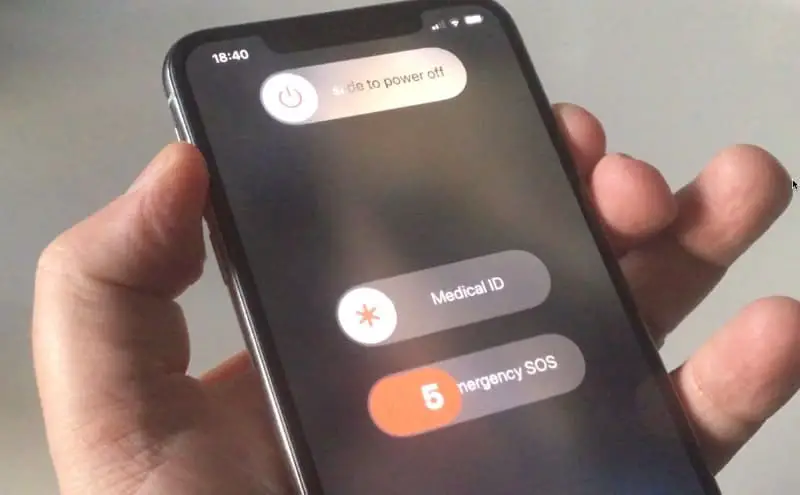
Skontrolujte, či je váš problém vyriešený, a ak nie, použite iné riešenia na riešenie problémov vopred.
Skúste znova nahrať svoj profilový obrázok pre iPhone
Skúste znova nahrať nový a nový profilový obrázok.Všimnite si, že budú k dispozícii možnosti „Odfotiť“ a „Vybrať fotografiu“, musíte ich vyskúšať jeden po druhom.to je všetko
- Otvorte Nastavenia na svojom iPhone.
- Kliknite na svoje meno alebo ID v hornej časti obrazovky.
- Ak sa zobrazí výzva, klepnite na názov svojho účtu iCloud v hornej časti a zadajte heslo svojho Apple ID
- Klepnite na Upraviť pod profilovým obrázkom.
- Kliknite na „Odfotiť“ a skúste nahrať. Ak sa nezobrazí, zopakujte kroky znova a kliknite na „Vybrať fotografiu“ a potom skúste nahrať z knižnice fotografií.
- Kliknutím na Hotovo v pravom hornom rohu uložte zmeny.
Skúste aktualizovať svoj profilový obrázok iCloud pomocou kontaktov
Za predpokladu, že vyššie uvedené riešenia nefungovali, skúste zmeniť svoju profilovú fotografiu pomocou aplikácie Kontakty.iPhone a iOS majú ekosystém, ktorý aktualizuje fotografiu vo všetkých systémoch, ak zmeníte svoj profilový obrázok z akejkoľvek aplikácie a akéhokoľvek zariadenia.Tak to skúste.to je všetko
- Otvorte aplikáciu Kontakty na svojom zariadení so systémom iOS.
- Klepnite na svoju kartu kontaktu úplne hore na obrazovke Kontakty.
- Kliknite na tlačidlo Upraviť v pravom hornom rohu.
- Ak chcete upraviť svoj profilový obrázok, vyberte možnosť „Odfotiť“ alebo „Vybrať fotografiu“.
- Kliknutím na Hotovo potvrďte zmeny.
Skúste aktualizovať svoj profilový obrázok z MAC.(Ak máte)
Ako sme už povedali, ak sa profilový obrázok neaktualizuje z iPhone, môžete tiež vyskúšať akékoľvek iné zariadenie so systémom iOS.Keďže iPhone a iOS majú ekosystém, ak zmeníte svoj profilový obrázok z akejkoľvek aplikácie a akéhokoľvek zariadenia, aktualizuje sa fotografia vo všetkých systémoch.
to je všetko
- Prejdite na Predvoľby systému na svojom počítači MAC
- Kliknite na iCloud
- Kliknite na kruhový náhľad obrázka a vyberte možnosť z rozbaľovacej ponuky: Vyberte Fotky iCloud alebo Fotoaparát a kliknite na fotku.
- Kliknutím na Hotovo potvrďte nový profilový obrázok.
Vynútiť sťahovanie obrázka
Ak ste aktualizovali svoj profilový obrázok pomocou Macu alebo Kontaktov, profilový obrázok vášho iPhone sa tiež nebude aktualizovať ani zobrazovať v natívnych aplikáciách (ako sú nastavenia), stačí klepnúť na čokoľvek, čo vidíte v obsahu jeho miesta.Napríklad v aplikácii Nastavenia by to malo vyvolať obrazovku Apple ID a prinútiť zariadenie stiahnuť si profilový obrázok zo serverov Apple.
pripojiť na internet
Proces inovácie vášho profilového obrázka vyžaduje dobré internetové pripojenie.Ak nie ste pripojení k aktívnemu internetovému pripojeniu, nemôžete aktualizovať svoj profilový obrázok iPhone.
Ako sa pripojiť k sieti Wi-Fi?
- Otvorte nastavenia na svojom zariadení
- Klepnite na Wi-Fi
- Uistite sa, že sa vedľa názvu siete Wi-Fi, ku ktorej sa chcete pripojiť, objavila značka začiarknutia.
Ak vaša súčasná WiFi nemá k dispozícii internet, neaktualizuje váš profilový obrázok.
Alebo otvorte Control Center a skontrolujte, či je váš iPhone nastavený na správne používanie mobilných dát.
Ak je všetko v poriadku, zapnutie a vypnutie režimu v lietadle alebo reštartovanie smerovača môže pomôcť s menšími problémami s pripojením.
Aktualizujte svoj iPhone
Aktualizácia softvéru iPhone iOS je hlavným riešením všetkých malých a veľkých chýb, ktorým čelíte.S aktualizáciou prichádza veľa opráv chýb.Ak ste na svojom iPhone zakázali automatické aktualizácie systémového softvéru, môžete si ho stiahnuť manuálne (ak je aktualizácia k dispozícii).
- Otvorte na svojom iPhone aplikáciu nastavení.
- Klepnite na položku Všeobecné nastavenia
- Potom kliknite na Aktualizácia softvéru.
- Ak sa zobrazí aktualizácia, kliknite na tlačidlo Stiahnuť a nainštalovať, čím ju použijete.
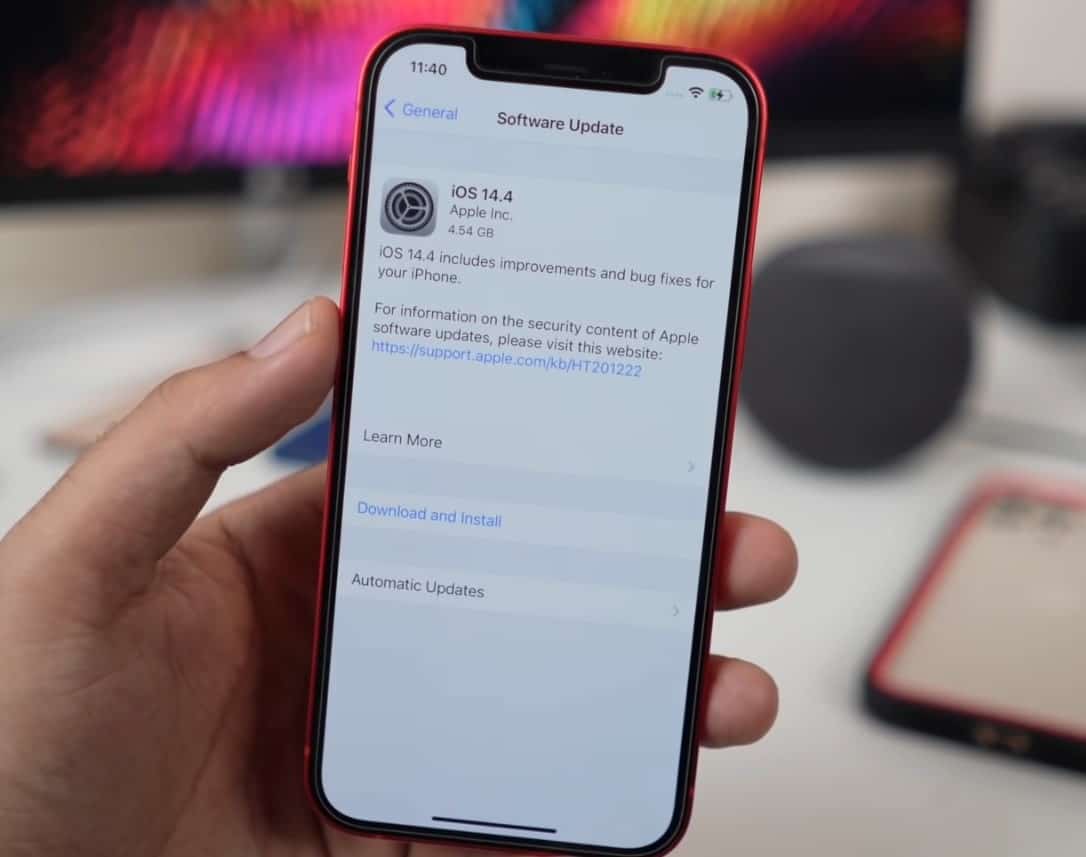
Obnovte nastavenia siete
Za predpokladu, že stále nemáte šťastie!Skúste resetovať všetky nastavenia siete a skúste znova nahrať svoj profilový obrázok, aby to pomohlo vyriešiť problémy s pripojením spôsobené nesprávne nakonfigurovanými nastaveniami siete.Ako obnoviť nastavenia siete?
- Otvorte aplikáciu nastavení
- Klepnite na položku Všeobecné nastavenia
- Kliknite na resetovať
- Teraz kliknite na Obnoviť nastavenia siete.
záver
Dúfame, že váš problém je teraz vyriešený a môžete bez problémov zmeniť svoj profilový obrázok iPhone.Stále budete narážať na problémy a najlepším riešením je pravidelne aktualizovať softvér na vašom iPhone, ak ho máte.

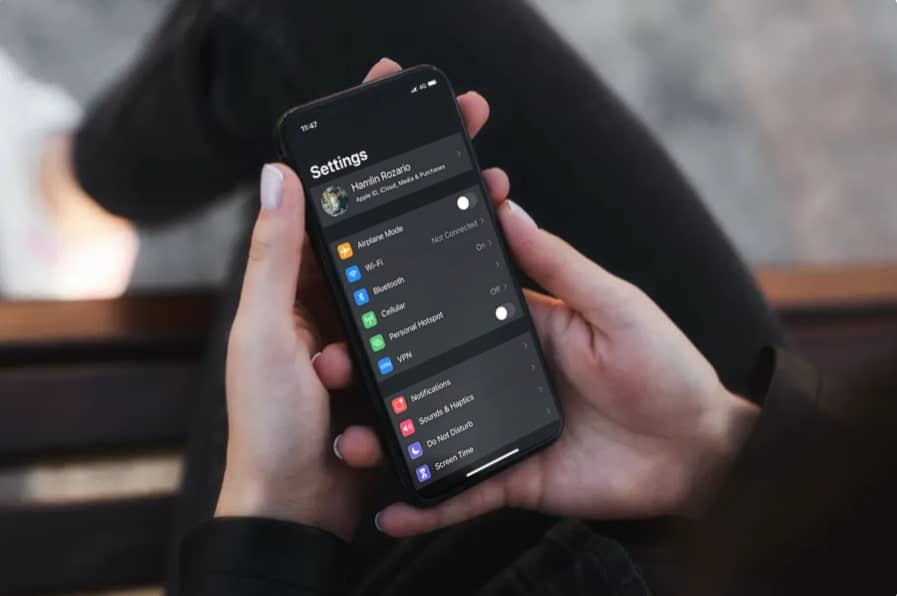
![iPhone sa nedá zapnúť po aktualizácii iOS 14? [4 riešenia]](https://oktechmasters.org/wp-content/uploads/2021/09/25142-iphone-wont-turn-on-after-update.jpg)

